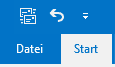Jedes Webhosting Paket mit Wartungsoption beinhaltet auch das Hosting einer Domain und Email Adressen. Damit sie Ihre Emails nun auch abrufen können stehen ihnen verschiedene Optionen zur Verfügung.
Wie erreiche ich mein Postfach per Webmail?
Ihre Emails können sie bequem über folgenden Link abrufen: https://webmail.juvo-design.de/ . Alternativ finden Sie im unteren Bereich der Internetseite von JUVO Webdesign einen kleinen Webmail Link.
Zum einloggen benutzen sie Ihre Email Adresse, diese sollten Sie zuvor erhalten haben. Verwenden sie folgendes Muster: benutzer@domain.tld. Als Passwort verwenden Sie ihr zuvor festgelegtes Passwort.
Wie kann ich meine E-Mails in Outlook abrufen?
Automatische Einrichtung
- Öffnen sie Ihr Outlook.
- Drücken Sie auf die Schaltfläche „Datei“ am oberen linken Rand.
- Wählen Sie nun die Schaltfläche „Konto hinzufügen“ im mittleren Bereich des Programms.
- Geben Sie nun Ihren Namen in das Feld „Ihr Name“ ein.
- Geben Sie nun Ihre Email Adresse in das Feld „E-Mail-Adresse“ ein.
- Geben Sie nun Ihr Passwort in das Feld „Kennwort“ ein und drücken auf „weiter“.
- Outlook versucht nun die Konfiguration automatisch vorzunehmen
Manuelle Einrichtung
- Öffnen sie Ihr Outlook.

- Drücken Sie auf die Schaltfläche „Datei“ am oberen linken Rand.
- Wählen Sie nun die Schaltfläche „Konto hinzufügen“ im mittleren Bereich des Programms.
- Wählen Sie jetzt am unteren Ende des Menüs den Punkt „Manuelle Konfiguration…“.
- Wählen Sie jetzt „Pop oder Imap“ und bestätigen mit „weiter“.
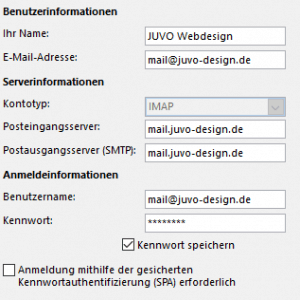
- In der Kategorie „Serverinformationen“ wählen sie Ihren gewünschten Kontotypen.
- Tragen sie sowohl bei Posteingangs- als auch bei Postausgangsserver mail.juvo-design.de ein.
- In der Kategorie „Anmeldeinformationen“ tragen sie als Benutzernamen Ihre E-Mail-Adresse nach folgendem Schema ein: benutzer@domain.tld , nun fehlt nur noch das Passwort, tragen Sie dieses in das entsprechende Feld ein.
- Wählen Sie nun die Schaltfläche „Weitere Einstellungen“ am unteren rechten Rand des Fensters. Wechseln Sie den Reiter zu“Postausgangsserver“ und wählen „Der Postausgangsserver (SMTP) erfordert Authentifizierung“ aus.
- Wechseln Sie in den Tab „Erweitert“, alle Posteingangs-/Postausgangsserver erfordern eine TLS verschlüsselte Verbindung. Entnehmen sie die Ports der Serverdatentabelle.
- Schließen Sie das Fenster mit einem Klick auf „OK“.
- Schließen Sie die Einrichtung des Postfaches mit einem Klick auf „weiter“ .
Wie kann ich meine E-Mails in Thunderbird abrufen?
Einrichtung in Thunderbird
- Thunderbird starten
- Im Bereich „Konten“ den Unterpunkt „Neues Konto erstellen: Email“ auswählen.

- Das Popup mit dem Button „… existierende Email Adresse verwenden“ unten Links schließen.
- Geben Sie nun Ihren Namen in das Feld „Ihr Name“ ein.
- Geben Sie nun Ihre Email Adresse in das Feld „E-Mail-Adresse“ ein.
- Geben Sie nun Ihr Passwort in das Feld „Passwort“ ein und drücken auf „weiter“.
- Sobald die Einstellungen erkannt wurden, überprüfen Sie diese durch einen Klick auf „manuell bearbeiten“.
- Stellen Sie sicher das die Einstellungen den aufgeführten Einstellungen entsprechen.

In der Regel muss nur der Benutzername angepasst werden - Bestätigen Sie mit einem Klick auf „Fertig“, Thunderbird versucht nun sich auf den Servern anzumelden.
- Sobald dies gelungen ist haben Sie Ihr Konto eingerichtet.
Serverdaten
| Typ | Server | Port | Verschl. | Benutzername |
| imap | mail.juvo-design.de | 143 | STARTTLS | benutzer@domain.tld |
| pop3 | mail.juvo-design.de | 110 | STARTTLS | benutzer@domain.tld |
| smtp | mail.juvo-design.de | 25/587 | STARTTLS | benutzer@domain.tld |